Annonse
Vi lever i en verden full av reklame og Windows 10 er intet unntak. Du bør ikke måtte tåle det i et operativsystem, så la oss gå gjennom hvordan du deaktiverer alle annonsene.
Du finner dem på låseskjermen, startmenyen, varslingsområdet og mange andre steder. Kanskje dette kommer som et resultat av tilbyr Windows 10 gratis Du har frem til 29. juli på å oppgradere til Windows 10 gratisFristen for en gratis oppgradering til Windows 10 nærmer seg. Her er hva du må gjøre hvis du vil fange den i tide. Ikke vent til det er for sent! Les mer i et år, men det ser ut til at antallet annonser øker.
Hvis du har sett annonser i Windows 10, sørg for å dele funnet i kommentarene nedenfor.
1. På låseskjermen
Hvis du bruker Windows spotlight på låseskjermen Kule ting å gjøre med Windows 10-låseskjermenWindows 10-låseskjermen er mer enn en stilig skjerm for å dekke påloggingsskjermen. La oss vise deg alt den kan gjøre og hvordan du kan tilpasse eller deaktivere den. Les mer , en funksjon som viser bilder av høy kvalitet fra Microsofts bibliotek, kan du av og til bli møtt med en annonse når du kommer for å låse opp systemet ditt. I stedet for en fin naturscene som vises på skjermen din, inkluderer tidligere eksempler bilder for videospillet
Rise of the Tomb Raider og filmen Slaver.Dessverre må du enten tåle disse annonsene eller slutte å bruke Windows spotlight helt. Hvis det siste alternativet er for deg, trykk Windows-tast + I for å åpne Innstillinger og deretter navigere til Personalisering > Låseskjerm.
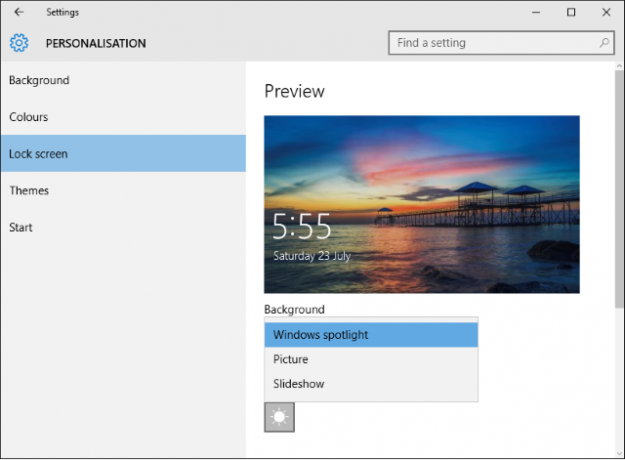
Herfra bruker du rullegardinmenyen under Bakgrunn å velge enten Bilde eller Lysbildefremvisning. Du kan deretter tilpasse etter behov. Hvis du vil være sikker på at du ikke en gang får lenker til Store-apper, skyver du Få morsomme fakta, tips, triks og mer på låseskjermen til Av.
2. På Start-menyen
Start-menyen er en av de verste forbryterne for annonser ettersom de vises to steder.
Live Tiles
Den nåværende startmenyen har fem fliser som viser promoterte applikasjoner som standard. Disse kan være forhåndsinstallerte applikasjoner Lei av Bloatware? Slik sletter du Windows 10 Store-apperFor Microsoft er Windows 10 en minibank. Med fremtidige oppdateringer vil flere apper bli forhåndsinstallert og promotert på Start-menyen. La oss vise deg hvordan du enkelt fjerner forhåndsinstallerte Windows Store-apper. Les mer eller lenker til Windows Store-nedlastinger. I en kommende oppdatering til Windows 10 kommer antallet av disse flisene til å dobles til 10.

Det er en plage, men enkel å håndtere. For forhåndsinstallerte apper, Høyreklikk flisen og velg Avinstaller. For Windows Store-koblinger, Høyreklikk flisen og velg Løsne fra Start. Disse vil ikke dukke opp igjen når du har fjernet dem, med mindre en fremtidig oppdatering tvinger dem tilbake.
Alle apper
Når du blar gjennom listen over programmer, kan du komme over programmer som er oppført som værende Foreslått. Disse er plassert av Microsoft - i stedet for applikasjonsutvikleren - som baserer forslagene sine på andre apper du har lastet ned.
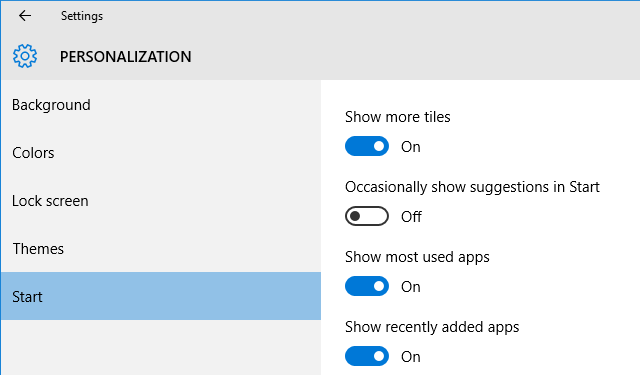
Hvis du ser et appforslag du vil ha bort, Høyreklikk den og velg Ikke vis dette forslaget eller Slå av alle forslag. Alternativt, hvis du vil være proaktiv og slå av disse før du i det hele tatt ser dem, trykk Windows-tast + I for å laste Innstillinger og navigere til Tilpasning > Start. En gang her, snu Vis forslag av og til i Start til Av.
3. Skaff deg X-appen
Microsoft har aldri gått glipp av en mulighet til å markedsføre sine egne produkter, og inkluderte en rekke reklameapper i Windows 10. Disse inkluderer Get Office og Get Skype. Du har kanskje allerede den faktiske fulle appen, men du vil fortsatt se disse.
Ikke bare vil du finne disse på startmenyen, men du kan også få varsler om dem. For å bli kvitt varslene, trykk Windows-tast + I for å åpne Innstillinger og navigere til System > Varsler& handlinger og skyv deretter de fornærmende appene til Av.
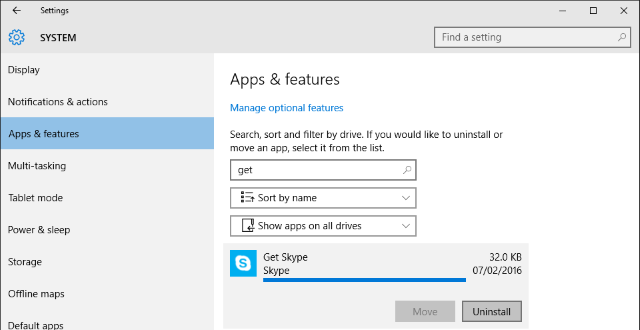
Men la oss gå ett skritt videre og kvitte oss med disse reklameappene helt. trykk Windows-tast + I og naviger deretter til System > Apper og funksjoner. Dette vil få opp en liste over alle apper som er installert på systemet ditt. Du kan enten søke etter en app, eller du vil kanskje bare bla gjennom dem alle og rydde ut rotet mens du er her. Klikk på en app og velg Avinstaller for å fjerne den.
4. I noen Windows-spill
Borte er dagene hvor du kunne spille et enkelt spill langvarig skrivebordsspill Solitaire Feirer 25 år med Microsoft Solitaire: The History, Rules & a TournamentKabal – som er forbeholdt utslitte kontorarbeidere og kjedelige husmødre – feirer 25-årsjubileum, og Microsoft feirer det med en gruppeturnering. Vi ser på historien og spillereglene på nytt. Les mer . Nå inkluderer det annonser! Microsoft Solitaire Collection leveres forhåndsinstallert med Windows 10 og viser en rekke annonser, fra bannerannonser til fullskjermsvideoer. Minesveiper er tilgjengelig fra butikken, og du vil også få lignende behandling i det spillet.
Dessverre, for å fjerne disse annonsene, må du betale og oppgradere til et Premium-medlemskap. Og det er ikke billig heller: $1,49 per måned eller $10 for et år, per app. For å gjøre dette, start spillet og gå til Meny > Oppgrader til Premium.

Alternativt kan du laste ned lignende applikasjoner fra butikken, selv om de ikke vil være offisielle Microsoft-spill. Ellers, sjekk ut Winaeros guide om hvordan du kjører Windows 7-spillene i Windows 10 – men vær oppmerksom på at vi ikke tar ansvar for ZIP-filen de leverer.
5. På Windows Ink-arbeidsområdet
En ny funksjon i Windows 10 er Windows Ink Workspace, som har som mål å gjøre bruken av en digital penn til en jevnere opplevelse. Å få tilgang til arbeidsområdet fra oppgavelinjen din får opp ulike nyttige tilgangspunkter, som Sticky Notes og Sketchpad. Men du vil også legge merke til en Foreslått seksjonen, som brukes til annonser.
Dette kan falle på den nyttige siden av annonser fordi det vil anbefale apper som er relatert til bruk av en digital penn, som Fresh Paint og SketchBook, men du trenger ikke å se dem hvis du ikke vil.
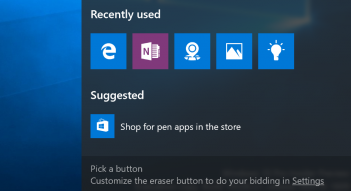
For å slå av disse forslagene, trykk Windows-tast + I og naviger til Enheter > Penn. Bytt deretter Vis anbefalte appforslag til Av.
Beskytt personvernet ditt
Windows gir deg en ID som Microsoft bruker til å spore deg på tvers av apper og vise relevante annonser. Dette er en av standardinnstillinger bør du sjekke umiddelbart 7 Standard Windows 10-innstillinger du bør sjekke umiddelbartMicrosoft tok noen tvilsomme avgjørelser med Windows 10. Noen av standardinnstillingene bør ikke stå alene. Vi viser deg hvordan du kan forbedre personvernet, spare båndbredde, redusere distraksjon og mye mer. Les mer når du kjører Windows 10. Stopp dette ved å trykke Windows-tast + I, navigerer til Personvern > Generelt og deretter skyve La apper bruke min annonserings-ID for opplevelser på tvers av apper til Av.
Hvis du ønsker å få bedre kontroll over personvernet ditt i Windows 10, sjekk ut vår guide på hvordan du konfigurerer personverninnstillingene dine Slik konfigurerer du Windows 10-personverninnstillinger under oppsettHvis du installerer Windows 10 for første gang, kan du være misfornøyd med forutsetningene Microsoft gjør når de velger forhåndsinnstillingene for Express Settings under installasjonen. Hvilke friheter tar Microsoft med personvernet ditt? Les mer .
Har du sett noen andre annonser i Windows 10? Synes du det er egnet å ha annonser i et operativsystem?
Joe ble født med et tastatur i hendene og begynte umiddelbart å skrive om teknologi. Han er nå frilansskribent på heltid. Spør meg om Loom.